How to enable JavaScript in your browser and why
This website uses cookies to improve performance and enhance the user experience. ×
en hr de nl es pt it no ru fr cz ja ko hu th ph tr id sk pl ar ur
 Here you can find instructions on how to enable (activate)
JavaScript in five most commonly used browsers.
Here you can find instructions on how to enable (activate)
JavaScript in five most commonly used browsers.Internet Explorer Mozilla Firefox Google Chrome Opera Apple Safari
Javascript is disabled in your web browser. If you enable JavaScript, this text will change
If you’re a web developer, check the
instructions on how to implement the <noscript>
Mozilla Firefox
- In the address bar, type about:config and press Enter.
-
Click «I’ll be careful, I promise» if a warning message appears.

- In the search box, search for javascript.enabled
- Toggle the «javascript.enabled» preference (right-click and select «Toggle» or double-click the preference) to change the value from «false» to «true».
- Click on the «Reload current page» button of the web browser to refresh the page.
- 1.
- 2.
- 3.
- 4.
Internet Explorer
-
On web browser menu click «Tools» icon and select «Internet Options».

- In the «Internet Options» window select the «Security» tab.
- On the «Security» tab click on the «Custom level…» button.
- In the «Active Scripting» item select «Enable».
- When the «Warning!» window pops out asking «Are you sure you want to change the settings for this zone?» select «Yes».
- In the «Internet Options» window click on the «OK» button to close it.
-
Click on the «Refresh» button of the web browser to refresh the page.

- 1.
- 2.
- 3.
- 4.
- 5.
- 6.
- 7.
Internet Explorer < 9
- On web browser menu click «Tools» and select «Internet Options»
-
In the «Internet Options» window select the «Security» tab.

- On the «Security» tab click on the «Custom level…» button.
- When the «Security Settings — Internet Zone» dialog window opens, look for the «Scripting» section.
- In the «Active Scripting» item select «Enable».
- When the «Warning!» window pops out asking «Are you sure you want to change the settings for this zone?» select «Yes».
- In the «Internet Options» window click on the «OK» button to close it.
- 1.
- 2.

- 3.
- 4.
- 5.
- 7.
- 8.
Google Chrome
- On the web browser menu click on the «Customize and control Google Chrome» and select «Settings».
- In the «Settings» section click on the «Show advanced settings…»
-
Under the the «Privacy» click on the «Content settings.

- When the dialog window opens, look for the «JavaScript» section and select «Allow all sites to run JavaScript (recommended)».
- Click on the «OK» button to close it.
- Close the «Settings» tab.
- Click on the «Reload this page» button of the web browser to refresh the page.
- 1.
- 2.
- 3.
- 4.
- 5.
- 6.

- 7.
Opera
- 1. Click on Opera icon «Menu» and than «Settings».
- 2. Click on «Websites» and then choose «Allow all sites to run JavaScript (recommended)»
- 3. Click on the «Reload» button of the web browser to refresh the page.
1. 2. 3.
Apple Safari
-
On the web browser menu click on the «Edit» and select «Preferences».

- In the «Preferences» window select the «Security» tab.
- In the «Security» tab section «Web content» mark the «Enable JavaScript» checkbox.
- Click on the «Reload the current page» button of the web browser to refresh the page.
- 1.
- 2.
- 3.
- 4.
Instructions for web developers
You may want to consider linking to this site, to educate any script-disabled users on how to enable JavaScript in five most commonly used browsers.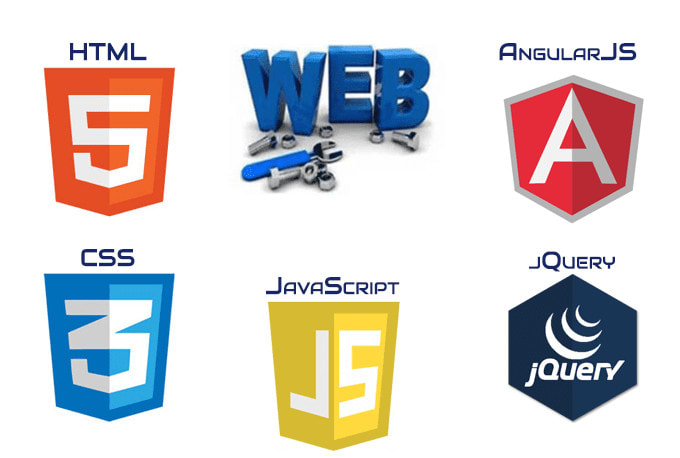 You are free to use the code below and modify it according to your needs.
You are free to use the code below and modify it according to your needs.
<noscript> For full functionality of this site it is necessary to enable JavaScript. Here are the <a href="https://www.enable-javascript.com/"> instructions how to enable JavaScript in your web browser</a>. </noscript>
On enable-javascript.com we optimize the script-disabled user experience as much as we can:
- The instructions for your browser are put at the top of the page
- All the images are inlined, full-size, for easy perusing
- This developer-centric message is out of the way.
We want your visitors to have JavaScript enabled just as much as you do!
About
Programming, designing, testing, getting user feedback and writing materials for this website was done by Toni Podmanicki with help of Paul Irish & Jeremy Hill.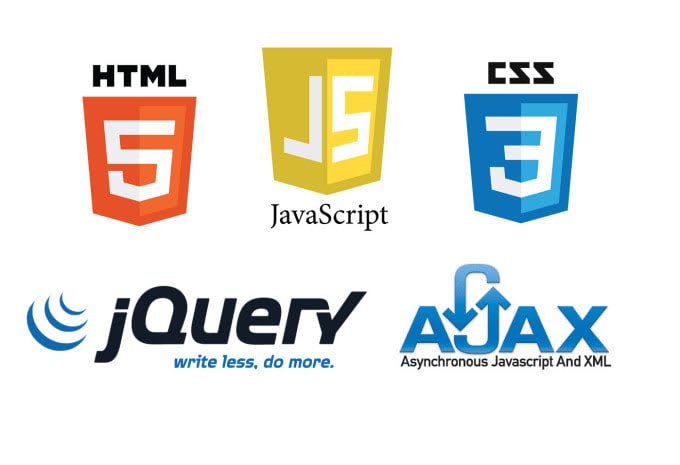 Thanks to all those who helped and contributed in any way. Hope you find this page useful.
Thanks to all those who helped and contributed in any way. Hope you find this page useful.
Toni Podmanicki
Web developer, owner
[email protected]
Paul Irish
Jeremy Hill
Ivana Rončević English
Luis Nell Deutsch
Jorrit Salverda Nederlands
Leandro D’Onofrio Español
Davis Peixoto Português
Giacomo Ratta Italiano
Erland Wiencke Norsk
Anton Kulakov Русский
David Martin Français
Jan Myler Česky
Kyo Nagashima 日本語
Joon Kyung 한국어
Tamás Antal Magyar
Sitdhibong Laokok ไทย
Jesse Veluz Filipino
Uğur Eskici Türkçe
Sanny Gaddafi Bahasa Indonesia
Samuel Ondrek Slovenčina
Daniel Szymanek Polski
Abdelhak Mitidji Arabic
Mert Sahinoglu Urdu
Supporters
BrokeScholar Discount Codes
Fire Stick Tricks
Best Promo Codes
https://vpn.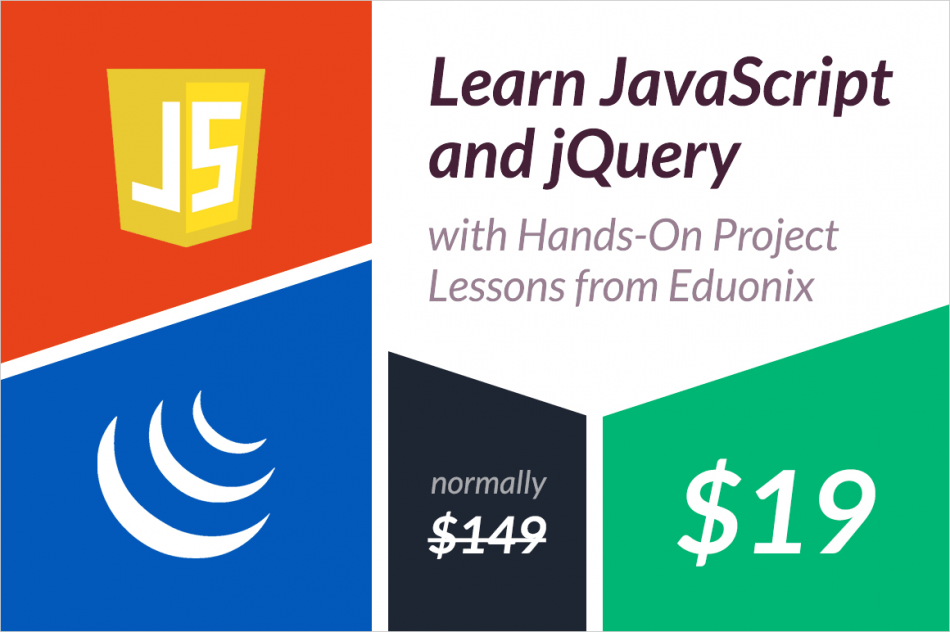 group/
group/
Ramotion.com — app development
Försäkrat — Insurance Comparison
VPS Server
VPNoverview
Quelmatelas
Sports on TV today
Mäklare
Mäklararvode
TikTok Downloader
Smart Home Fox
DontPayFull Coupon Codes
Jrop cash for cars
TwitterFacebookEmail
How to enable JavaScript in your browser and why
http://www.enable-javascript.com/
Azure для разработчиков JavaScript и Node.js
Редактировать
Твиттер LinkedIn Фейсбук Электронная почта
Новичок в Azure?
Начать
- Что такое Азур?
- Основы Azure
- Установите Node.js
- Настроить среду разработки
- Аутентификация в Azure SDK
- Аутентифицировать пользователей вашего веб-приложения
- Базы данных для разработчиков
- Хранилище для разработчиков
- Блог пакета SDK для Azure
Развертывание и размещение приложений
Руководство
- Выберите услугу хостинга
- Клиент: JamStack загружает изображение в хранилище
- Клиент: JamStack + авторизация
- Переход на бессерверную версию
- Бессерверный: начало работы
- Сервер: Разверните Express.
 js
js - Сервер из контейнера
- Сервер из ВМ: Express.js с NGINX
Руководства по клиентской библиотеке Azure SDK
Руководство
- Статическое веб-приложение: анализ изображения с помощью Computer Vision
- Статическое веб-приложение: загрузка файла в BLOB-объект хранилища
- Статическое веб-приложение: кнопка входа/выхода
- Express.js: добавление ведения журнала Application Insights
Интернет + данные
Быстрый старт
- Хранилище в Azure
- Базы данных в Azure
- GraphQL в Azure
- Безсерверный полный стек с Mongoose
- Бессерверный API + БД
- Express.js + MongoDB (обучение)
- Express.js + MongoDB (документы)
AI/ML
Быстрый старт
- Добавить поиск на сайт
- Определение языка
- Извлечение ключевой фразы
- Речь в текст
- Текст в речь
- Анализ изображения
Использовать клиентские библиотеки Azure (SDK)
Начать
- Используйте пакеты Azure SDK для JS/TS
- последняя версия SDK
- Справочная документация SDK
- Исходный код SDK для JS
- Браузер образцов
Руководства для разработчиков
Начать
- Руководство для разработчиков службы хранилища Azure
- Руководство для разработчиков баз данных Azure
Инструменты разработчика
Начать
- Код Visual Studio (IDE)
- Интерфейс командной строки Azure (CLI)
- CLI разработчика Azure (предварительная версия)
- Интерфейс командной строки статических веб-приложений Azure
- CLI основных инструментов Функций Azure
- Терминал Windows
- Подсистема Windows для Linux (WSL)
2ality – JavaScript и др.

2022-12
Предложение ECMAScript: набор методов
[2022-12-14] dev, javascript, предложение es
В этом сообщении блога мы рассматриваем предложение ECMAScript «Установить методы для JavaScript», написанное Михалом Вадасом, Сатьей Гунасекарой и Кевином Гиббонсом. Он вводит новые методы для наборов.
Предложение ECMAScript: помощники итератора
[2022-12-09] dev, javascript, es предложение
Орендорф, Кевин Гиббонс и Юлия Старцева. В нем представлены служебные методы для работы с итерируемыми данными: .map() , .filter() , .take() и т. д.
Стиль предлагаемого API не соответствует стилю текущей версии API. Мы рассмотрим, как мы можем это исправить.
2022-11
Тестирование статических типов в TypeScript
[2022-11-28] dev, typescript
Что касается кода TypeScript:
- Существует множество вариантов тестирования его поведения во время выполнения.

- Существует гораздо меньше возможностей для тестирования его компилируемых типов.
В этом сообщении блога мы рассмотрим последний.
Предложение ECMAScript:
Array.fromAsync() [2022-11-27] dev, javascript, предложение es
Эта запись в блоге посвящена предложению ECMAScript « Array.fromAsync для JavaScript» Дж. С. Чоя. Он представляет статический метод для преобразования асинхронных итерируемых объектов в массивы.
Предложение ECMAScript: доступ к исходному тексту для
JSON.parse() и JSON.stringify() [2022-11-18] dev, javascript, предложение es
В этом сообщении блога мы рассмотрим предложение ECMAScript « JSON.parse доступ к исходному тексту» Ричарда Гибсона и Матиаса Байненса.
Он предоставляет доступ к исходному тексту для двух типов обратных вызовов:
- Revivers , обратных вызовов, которые передаются в
JSON.и постобрабатывают данные, которые он анализирует. parse()
parse() - Заменители , обратные вызовы, которые передаются в
JSON.stringify()и предварительно обработать данные, прежде чем они будут преобразованы в строку.
Мы рассмотрим, как именно это работает и что вы можете сделать с помощью этой функции.
Предложение ECMAScript: флаг RegExp
/v делает классы символов и escape-последовательности классов более мощными[2022-11-15] dev, javascript, предложение es
Флаг v с набором обозначений + свойства строк» Маркуса Шерера и Матиаса Байненса.
Ссылка с GitHub на Mastodon
[2022-11-13] компьютеры, децентрализованные, mastodon, github
Поиск людей на Mastodon по-прежнему затруднен. Если у вас есть учетная запись GitHub, вы можете помочь другим найти вас, связав ее со своей учетной записью Mastodon.
2022-10
Начало работы с Mastodon
[2022-10-28] компьютеры, децентрализованные, mastodon
Я использую Twitter и Mastodon, и мне нравятся оба.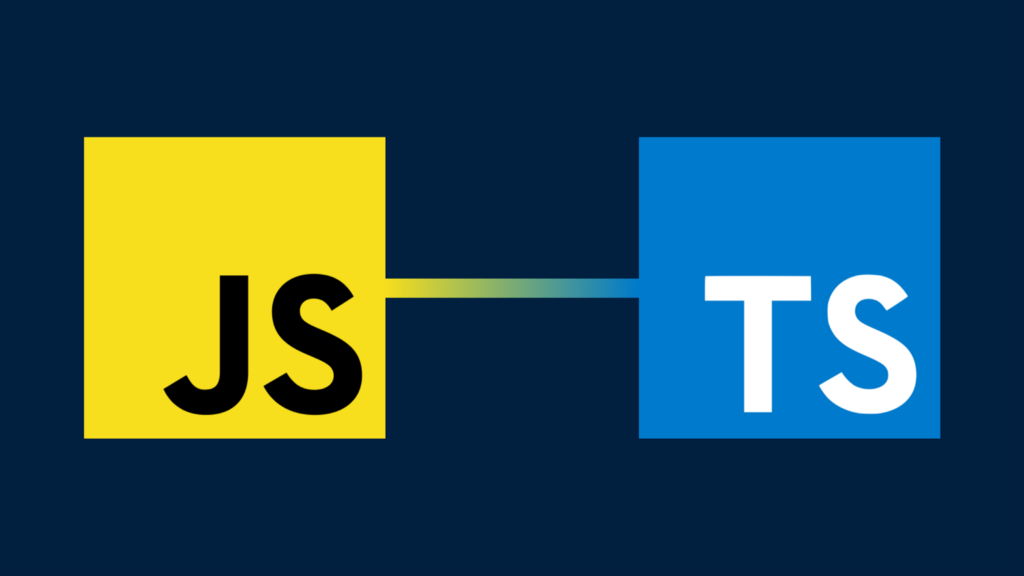 У обоих есть плюсы и минусы.
У обоих есть плюсы и минусы.
В этой записи блога я хотел бы объяснить, как начать работу с Mastodon.
Метапрограммирование JavaScript с API-интерфейсом декораторов 2022-03
[2022-10-18] dev, javascript, предложение es
Декораторы JavaScript наконец достигли стадии 3! Их последняя версия уже поддерживается Babel и вскоре будет поддерживаться TypeScript.
В этом сообщении в блоге рассказывается о версии 2022-03 (этап 3) предложения ECMAScript «Decorators» Дэниела Эренберга и Криса Гарретта.
Декоратор — это ключевое слово, которое начинается с символа @ и может быть помещено перед классами и членами класса (например, методами). Например, @trace — декоратор:
class C {
@след
нанизывать() {
вернуть «С»;
}
}
Декоратор изменяет принцип работы украшенной конструкции. В этом случае каждый вызов .toString() будет «отслеживаться» (аргументы и результат будут записываться в консоль).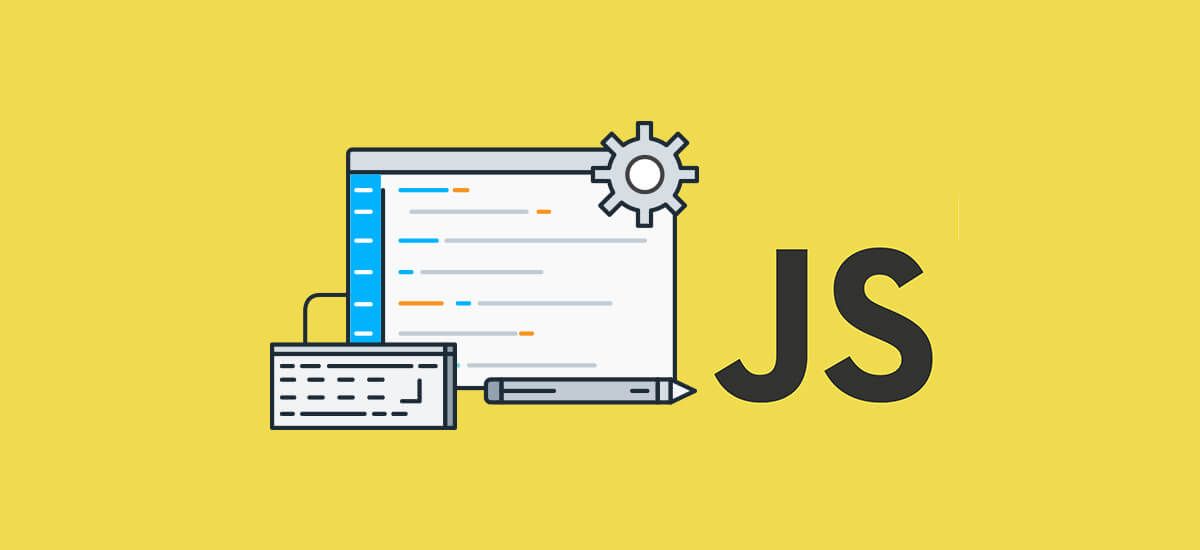

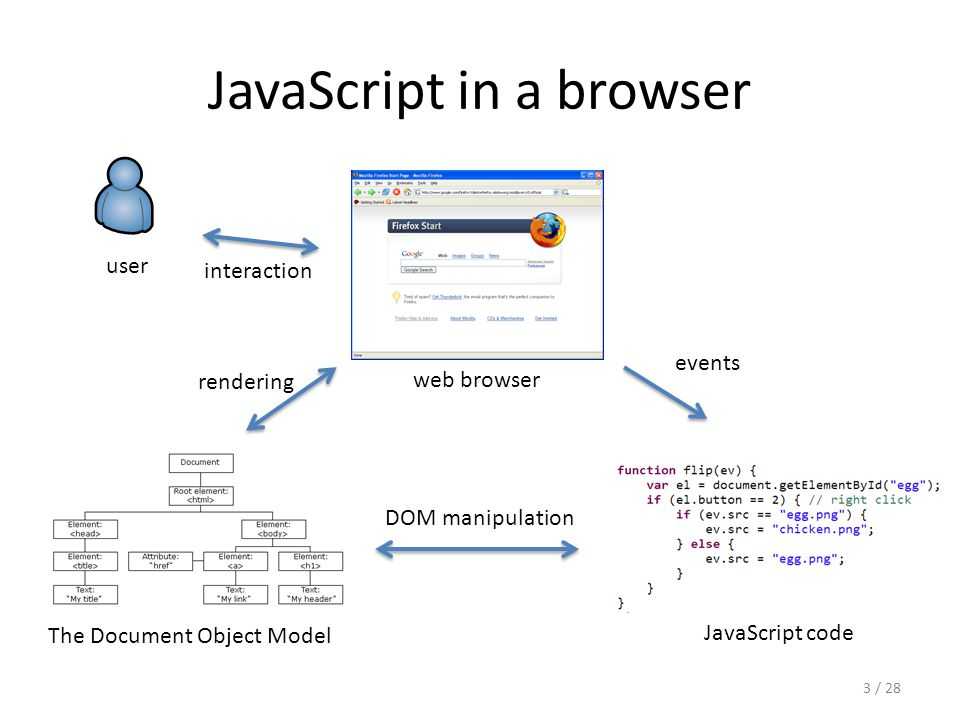


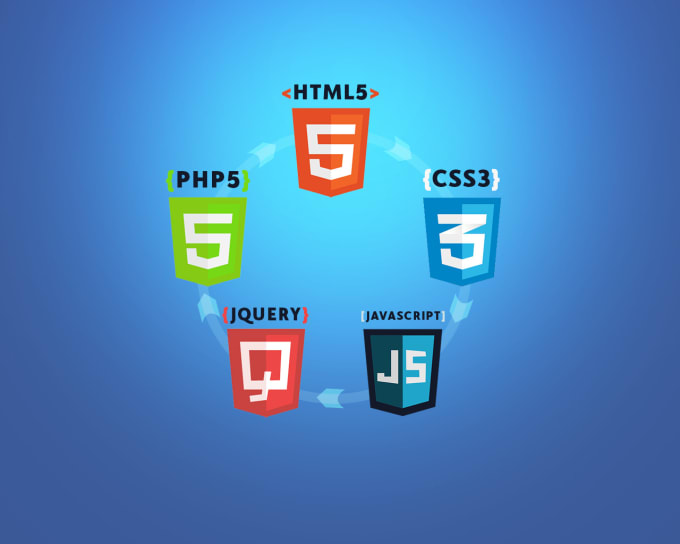
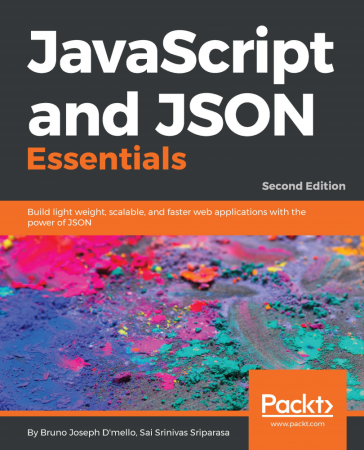

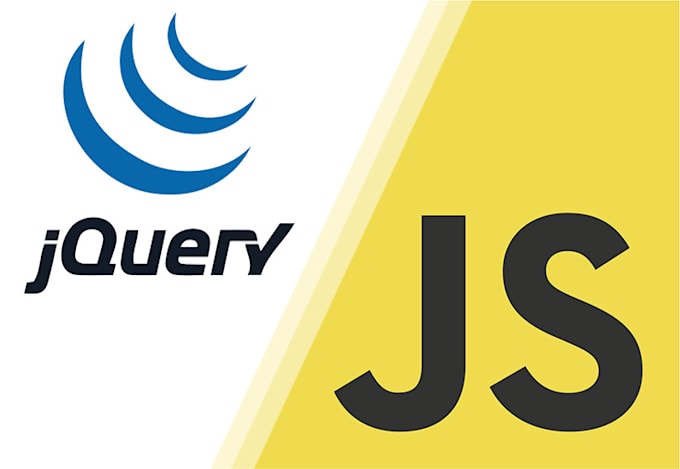
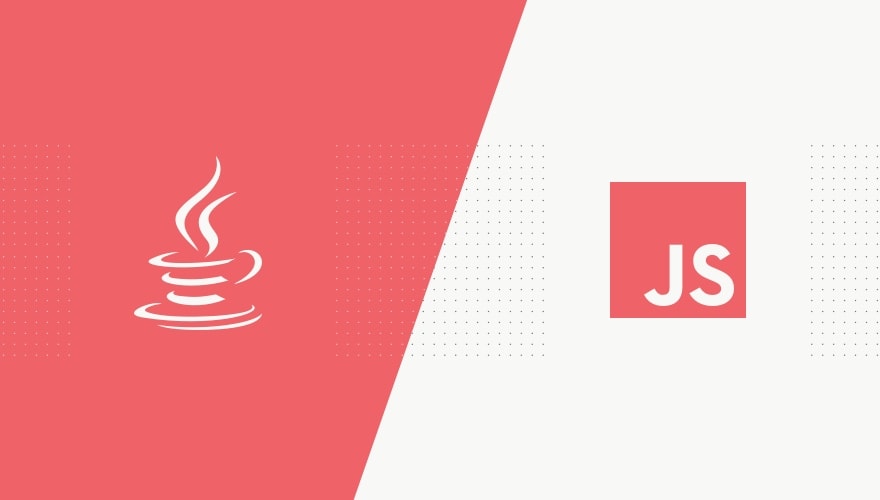
 js
js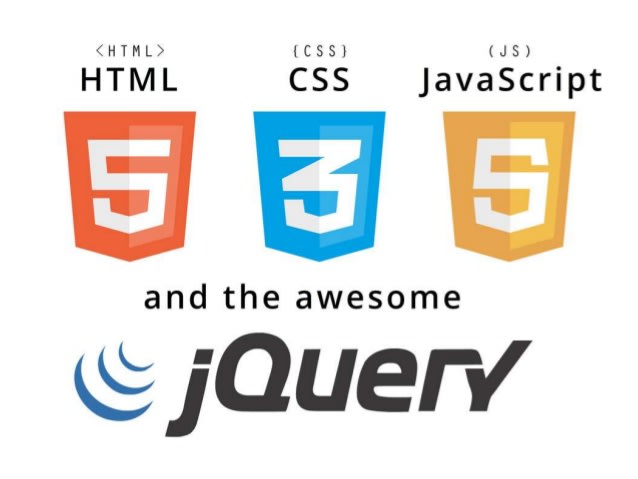
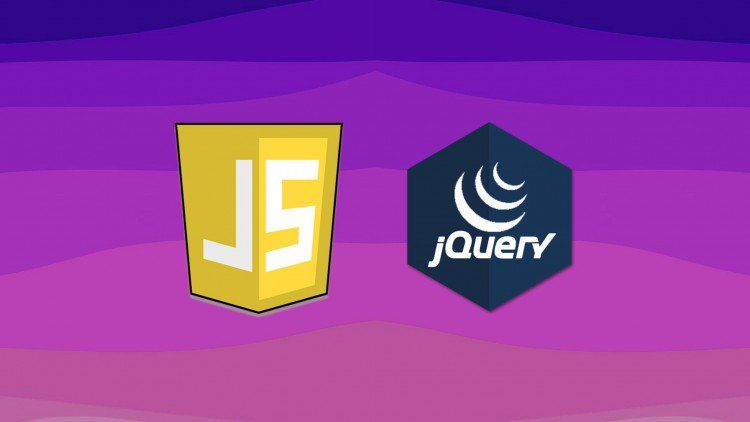 parse()
parse()